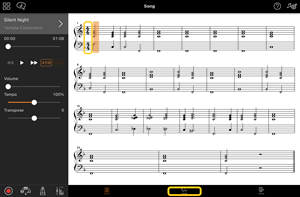Vanliga frågor
Vilka funktioner som finns varierar beroende på det anslutna instrumentet. Vissa funktioner är eventuellt inte tillgängliga i Smart Pianist, även om de funktionerna är tillgängliga på ditt instrument. Här finns en lista över de tillgängliga funktionerna för varje instrument.
Vad är skillnaden mellan Audio och MIDI?
• Ljuddata (Audio-Song)
Ljuddata (eller en ljudfil) är en inspelning av det framförda ljudet. Dessa data spelas in på samma sätt som på diktafoner och liknande. Musik som importeras från CD-skivor till en smart enhet är ett exempel på en ljudfil.
Vid ljudinspelning kan du spela in både ditt klaviaturframförande och sångljudet från mikrofonen som är ansluten till instrumentet, eller det uppspelade ljudet från en extern spelare som är ansluten till instrumentet. Eftersom data sparas i stereo i WAV- eller AAC-format med vanlig CD-kvalitet (44,1 kHz/16 bitar) kan de spelas upp på t.ex. en smartphone. Inspelningsformatet (filtypen) kan ställas in till AAC eller WAV i [System] på Utility-displayen.
• MIDI-data (MIDI-Song)
MIDI-data (eller en MIDI-Song) består av din framförandeinformation och är inte en inspelning av det faktiska ljudet. Framförandeinformationen innehåller vilka tangenter som spelats, med vilken timing och med vilken styrka – precis som i noter. Baserat på den registrerade framförandeinformationen återger tongeneratorn (i instrumentet) motsvarande ljud. Med hjälp av MIDI-Songer kan du öva effektivt genom att titta på partituret eller slå på eller av enskilda delar. Förprogrammerade Songer i instrumentet är till exempel MIDI-Songer.
Vid MIDI-inspelning kan du spela in varje enskild stämma (t.ex. högerhandsstämmen, Style-stämman) separat. Inspelade data kan redigeras, du kan t.ex. ändra tempot och spela in en del på nytt. MIDI-Song-data tar också mindre plats än ljudfiler.
Hur gör jag om en MIDI-Song till en ljudfil?
Om du vill göra om en MIDI-Song till en ljudfil väljer du önskad MIDI-Song och startar ljudinspelningen utan att spela på klaviaturen. När din Song spelats upp till slutet stoppar du uppspelningen och sparar den.
Hur kan jag visa partituret?
I Smart Pianist kan du visa ett partitur med utgångspunkt i följande tre typer av data. Visa partituret på lämpligt sätt för varje typ.
• Partiturdata (PDF): Se ”Visa ett PDF-partitur och spela upp motsvarande Song
• MIDI Song (förprogrammerade Songer eller User Songer inspelade i MIDI-format): Tryck på [Score] (Partitur) nedtill på Song-displayen för att visa resultatet. Om den stämma (eller kanal) som visas i partituret inte tilldelats korrekt ändrar du inställningen genom att följa instruktionerna i ”Går det att visa partituret för andra stämmor än melodistämman?”
• LjudfilerTryck på [Score] (Partitur) nedtill på Song-displayen för att visa ackorddiagrammet. Instrument som har funktionen Audio to Score (Ljud till partitur) kan dock skapa och visa partitur för ackompanjemanget i ljudfiler. För mer information gå till ”Hur använder jag funktionen Audio to Score (Ljud till partitur)?”.
Kan jag spela upp Songer på repeat?
På Song-displayen stoppas uppspelningen automatiskt när din Song spelats klart. Om du vill spela upp en Song på repeat trycker du på knappen i det nedre högra hörnet på Song Select-displayen flera gånger för att välja önskat uppspelningsmönster.

![]() Spelar igenom vald Song om och om igen.
Spelar igenom vald Song om och om igen.
![]() Spelar igenom alla Songer i samma kategori som den valda Songen om och om igen.
Spelar igenom alla Songer i samma kategori som den valda Songen om och om igen.
![]() Spelar igenom alla Songer i samma kategori som den valda Songen om och om igen i slumpmässig ordning.
Spelar igenom alla Songer i samma kategori som den valda Songen om och om igen i slumpmässig ordning.
Vad är online-lagring?
Det innebär att data lagras och delas på en plats som är tillgänglig via Internet. Till exempel kan tjänsten iCloud Drive användas från Smart Pianist.
Från Smart Pianist kan du exportera inspelade framförandedata till en tjänst för online-lagring och vice versa. Detta lagringssätt kan även användas för att säkerhetskopiera instrumentets minne där olika inställningar och User Songs kombinerats.
Mer information om online-lagring finns i dokumentationen för den tjänst du använder.
Kan jag överföra inspelade data till en annan enhet?
Du kan göra detta genom att använda online-lagring eller ett e-postprogram. När inspelade data har exporterats till något av de alternativen kan de hämtas och användas via en annan smart enhet eller dator.
1. Välj [User Song] på Song Select-displayen och tryck sedan på ![]() (Editera).
(Editera).
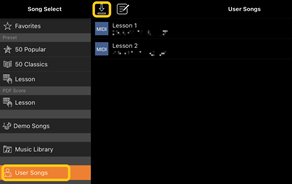
2. Markera de Songer som du vill exportera och tryck sedan på ![]() (Exportera).
(Exportera).
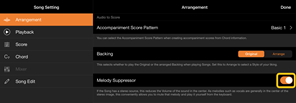
3. Välj en online-lagring eller ett e-postprogram som exportdestination och exportera sedan den Song som valdes i steg 2. Mer information finns i dokumentationen för den smarta enheten.
4. När exporten är slutförd visas Song Select-displayen.
Kan jag importera musikdata på datorn osv. till Smart Pianist?
Du kan göra detta med hjälp av online-lagring. Du kan överföra önskade musikdata (MIDI, WAV, AAC, MP3) eller partiturdata (PDF) från en dator till en tjänst för online-lagring och sedan hämta och importera dem till den smarta enhet som för tillfället är ansluten till instrumentet.
* Beroende på vilken modell som anslutits kan det hända att det inte går att spela upp de MIDI-data eller PDF-partitur som du har importerat.
1. Välj [User Songs] på Song Select-displayen och tryck sedan på ![]() (Importera).
(Importera).
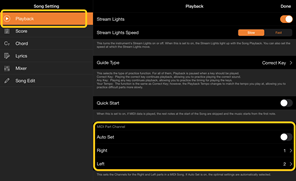
2. Välj den online-lagring som innehåller musikdata och tryck sedan på önskade musikdata för att importera. Mer information finns i dokumentationen till din smarta enhet.
3. Tryck på [Import] när bekräftelsemeddelandet visas. De importerade data visas på displayen i steg 1.
Instruktioner för uppspelning av musikdata finns i ”Spela upp en Song”. Mer information om PDF-partitur finns i ”Visa ett PDF-partitur och spela upp motsvarande Song”.
Varför visas inte Songer på den smarta enheten i Music Library? Eller varför kan jag inte välja en Song i Music Library?
Kompatibla ljuddata för denna app är WAV, AAC eller MP3 i följande format.
• WAV
Samplingsfrekvens: 44,1 kHz, mono/stereo
Bitars upplösning: 8 eller 16 bitar
• AAC, MP3
Samplingsfrekvens: 44,1 kHz, mono/stereo
Bithastighet: mono = 32–160 kbit/s, stereo = 64–320 kbit/s (kompatibelt med variabel bithastighet)
Songer från musikstreamingtjänster, Songer som inte importerats med hjälp av musikappen och Songer som har DRM-begränsningar (digital upphovsrättshantering) kan inte väljas. Ljud som ringsignaler och larm kan inte heller väljas.
Varför är det ackord som visas inte korrekt när jag väljer en ljudfil?
När du väljer en ljudfil identifieras ackorden automatiskt och ett ackorddiagram eller partitur visas. Ackorden analyseras med hög precision, men det kan hända att de ackord som visas inte stämmer överens med hur Songen går. Dessutom kan analysresultaten skilja sig åt beroende på enhet eller operativsystem.
Tryck på ackordet om du vill redigera det.

Hur kan jag tysta melodistämman i en ljudfil?
Eftersom melodistämman (vanligtvis sångljudet) finns i mitten av stereobilden i de flesta ljudfiler, kan du använda funktionen Melody Suppressor till att sänka volymen i mitten och göra melodistämman mindre hörbar.
1. Välj en ljudfil och öppna sedan Song-inställningsdisplayen. Information om hur du väljer en Song finns i Spela upp en Song.
2. Aktivera [Melody Suppressor] från [Arrangement] på Song Setting-displayen.
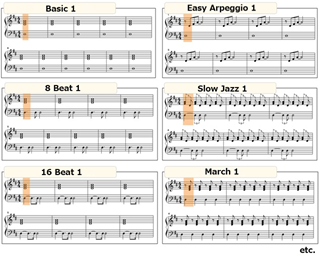
3. Tryck på [Done] för att återgå till Song-displayen, och spela sedan upp Songen. Kontrollera om volymen för melodistämman har sänkts.
Går det att visa partituret för andra stämmor än melodistämman?
Normalt tilldelas melodistämmorna (högerhands/vänsterhands) till kanal 1/2 i förprogrammerade Songer. Om den här tilldelningen ändras så ändras partituret (förutom PDF-partituren).
1. Välj en Song och öppna Song Setting-displayen.
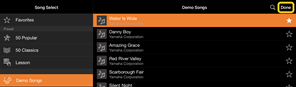
2. Ändra inställningarna för [MIDI Part Channel] från [Playback] på Song Setting-displayen. Stäng först av [Auto Set] och ändra sedan kanaltilldelningarna till stämmorna [Right] och [Left].

På vissa instrument kan detta ställas in från [Score] på Utility-displayen.
3. Den kanal som är tilldelad [Right] visas på den övre notraden, och den kanal som är tilldelad [Left] visas på den nedre notraden.
Vad är funktionen Audio to Score (Ljud till partitur)?
Funktionen Audio To Score (Ljud till partitur) skapar automatiskt ett partitur för pianoackompanjemanget från ljudfiler på din smarta enhet. Det räcker att välja en ljudfil, så analyseras ackordföljden för Songen och partitur för ackompanjemanget i olika delar skapas automatiskt. 40 typer av ackompanjemangspartitur skapas per melodi, och du kan välja vilket partitur du vill ha beroende på musikgenre eller din skicklighetsgrad.

* Melodipartitur kan inte skapas.
Hur använder jag funktionen Audio to Score (Ljud till partitur)?
Funktionen kan användas om det anslutna instrumentet har funktionen Audio to Score (Ljud till partitur).
1. Välj en ljudfil på Song Select-displayen och tryck sedan på [Done] i det övre högra hörnet.
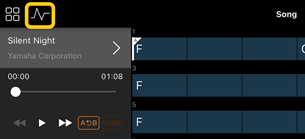
De ljudfiler som lagras på den smarta enheten kan väljas i [Music Library].
2. Det ackompanjemangspartitur som automatiskt skapats visas på Song-displayen.
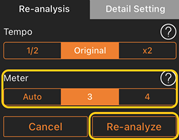
Du kan välja ditt favoritackompanjemangspartitur i [Arrangement] → [Accompaniment Score Pattern] på Song Setting-displayen.
Kan jag ändra ett partitur som skapats med funktionen Audio to Score Funktionen (Ljud till partitur)?
Funktionen Audio to Score (Ljud till partitur) skapar oftast ackompanjemangspartitur i 4/4-takt. Av den anledningen kan det hända att partituret inte stämmer för Songer som går i 3/4-takt.
Här får du se hur det går till att ändra taktarten, med partituret till Stilla natt (som går i 3/4) som exempel.
1. Kontrollera taktarten i ackompanjemangspartituret och tryck sedan på [Chord] längst ned.
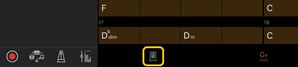
2. Tryck på ![]() (Analysera) högst upp på Chord-displayen.
(Analysera) högst upp på Chord-displayen.
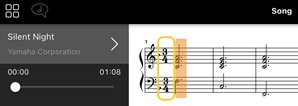
3. Ändra [Meter] från 4 till 3 och tryck sedan på [Re-analyze].

4. När Chord-displayen visas trycker du på [Score] för att återgå till Score-displayen.
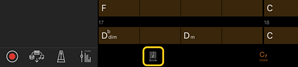
![]()
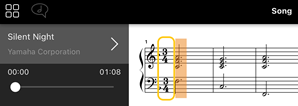
Ackompanjemangspartituret i 3/4-takt visas.
Varför ändras inställningarna oväntat när jag återställer ett Registration Memory?
När ett Registration Memory återställs blir även många parametrar återställda som de var när filen sparades. Av den anledningen återställs även de sparade parametrarna (kanske oavsiktligt) och du kanske tror att de ändrats oavsiktligt. Du kan välja vilka parametrar som du vill återställa genom att trycka på ![]() (Information) i Registration Memory-fönstret.
(Information) i Registration Memory-fönstret.
Varför flimrar hela skärmen när ett Registration Memory återställs?
Detta tyder inte på något problem. När ett Registration Memory återställs blir även många parametrar återställda och displayen kan ändras kortvarigt när detta händer.
Vad är skillnaden mellan Bluetooth-ljud och Bluetooth MIDI?
• Bluetooth-ljud
Den här anslutningen överför ljuddata som spelas på den smarta enheten till instrumentet och du kan lyssna på ljuddata genom instrumentets högtalare. Bluetooth-parkoppling krävs för att använda den här funktionen. Instruktioner finns i bruksanvisningen till ditt instrument.
Observera att du inte kan spela in ditt framträdande som ljud på den smarta enheten eftersom ljuddata endast kan överföras från den smarta enheten till instrumentet.
• Bluetooth MIDI
Med den här anslutningen kan du överföra eller ta emot MIDI-data (information från klaviaturframförande) mellan den smarta enheten och instrumentet.
För att använda Smart Pianist med anslutning via Bluetooth krävs alltid Bluetooth MIDI. För att aktivera anslutning via Bluetooth MIDI följer du anslutningsguiden i Smart Pianist.
Vad händer om jag drar ur kabeln mellan den smarta enheten och instrumentet eller stänger av Wi-Fi/Bluetooth?
Detta kan avbryta länken mellan appen och instrumentet. Om detta inträffar stänger du av instrumentet och sätter på det igen. Prova sedan att ansluta appen till instrumentet igen.
Varför fungerar inte kommunikationen eller varför kopplas den ned när du använder appen med Bluetooth-anslutning?
En tillförlitlig anslutning är beroende av den smarta enheten, av Bluetooth-specifikationerna och av miljön för den trådlösa kommunikationen. Prova nedanstående åtgärder.
• Stäng av Bluetooth i inställningarna för den smarta enheten och aktivera det sedan igen. Om ”(Model name)_MIDI” ((Modellnamn)_MIDI) visas i listan över anslutningar på den smarta enheten tar du bort det.
• Stäng Smart Pianist, slå av strömmen till instrumentet och slå sedan på den igen.
• Använd inte instrumentet i närheten av elektriska produkter som alstrar elektromagnetisk interferens (mikrovågsugnar, trådlösa enheter osv.).
När du har provat ovanstående åtgärder startar du om Smart Pianist och återansluter sedan med hjälp av anslutningsguiden. Om problemet kvarstår kan du ansluta med en USB-kabel.
Varför verkar en Voice, Style eller Song låta annorlunda än vanligt?
En del effekter används kanske fortfarande, även efter att ett annat val har gjorts. Om till exempel en Song har valts kan tonkvaliteten hos en vald Voice vara annorlunda än väntat. Om detta inträffar väljer du samma Voice igen för att återställa originalinställningarna.
Hur kan jag återställa parametrar till deras standardvärden?
Dubbeltryck på displayens skjutreglage eller rattar för att återställa parametrarna.
Om du vill återställa samtliga parametrar kan du göra det genom att nollställa inställningarna från [System] → [Factory Reset] på Utility-displayen.
Kan jag använda den här appen samtidigt som jag använder en annan app?
Du kan inte använda Smart Pianist samtidigt som andra appar. Om du använder en annan app kopplas Smart Pianist bort från instrumentet.
Varför kan jag inte aktivera appen?
Det finns inte tillräckligt med utrymme i minnet på den smarta enheten för att aktivera appen. Öka enhetens minneskapacitet, till exempel genom att ta bort onödiga appar eller data såsom foton.
Vad kan jag göra om jag meddelandet ”There is not enough memory capacity on the device. App behavior may become unstable.” visas? (Det finns inte tillräckligt med ledigt minne på enheten. Appen kan börja uppträda instabilt.)
Öka enhetens minneskapacitet, till exempel genom att ta bort onödiga appar eller data såsom foton.
Vad kan jag göra om meddelandet ”An unexpected error occurred.” visas? (Ett oväntat fel har uppstått)
Starta om appen. Appen kanske inte fungerar ordentligt.
Hur kan jag överföra data till en annan smart enhet?
Du kan göra detta med hjälp av online-lagring.
1. Medan du är ansluten till instrumentet använder du Smart Pianist för att överföra den säkerhetskopierade filen (***.bup) till online-lagringen genom att trycka på [System] → [Backup] i Utility-displayen.
2. Öppna Smart Pianist på en annan smart enhet där du vill använda data och hämta och importera sedan säkerhetskopian från online-lagringen genom att trycka på [System] → [Restore] i Utility-displayen.